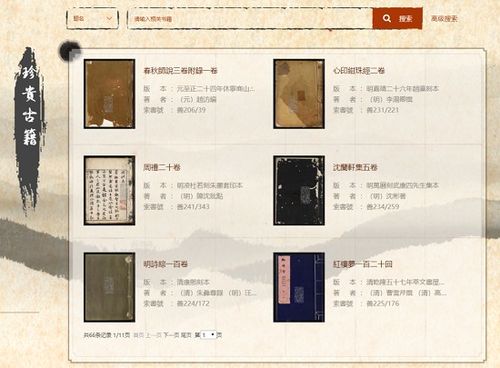配置oracle环境变量, Windows系统配置Oracle环境变量
配置Oracle环境变量通常涉及到以下几个步骤:
1. 确定Oracle主目录:首先,需要知道Oracle数据库软件的安装路径。这通常是一个类似于`C:oracleproduct11.2.0dbhome_1`的路径。
2. 配置环境变量: ORACLE_HOME:这个变量指向Oracle软件的安装路径。例如,如果Oracle安装在`C:oracleproduct11.2.0dbhome_1`,则`ORACLE_HOME`应设置为这个路径。 PATH:需要将Oracle的`bin`目录添加到系统的PATH变量中。这样,可以在任何地方运行Oracle提供的命令行工具,如`sqlplus`。
3. 配置TNS_ADMIN(如果使用Oracle Names): 如果使用Oracle Names来解析网络服务名,需要设置`TNS_ADMIN`变量指向包含`tnsnames.ora`和`sqlnet.ora`等文件的目录。
4. 配置NLS_LANG(可选): 如果需要特定的语言设置,可以设置`NLS_LANG`变量来指定字符集和语言。
以下是在Windows系统中配置Oracle环境变量的步骤:
1. 右键点击“我的电脑”或“此电脑”,选择“属性”。2. 在系统窗口中,点击左侧的“高级系统设置”。3. 在系统属性窗口中,点击“环境变量”按钮。4. 在环境变量窗口中,可以找到“系统变量”部分。5. 在“系统变量”部分,找到或创建以下变量: ORACLE_HOME:值设置为Oracle软件的安装路径。 PATH:编辑PATH变量,添加Oracle的`bin`目录路径,例如`C:oracleproduct11.2.0dbhome_1bin`。 TNS_ADMIN(如果需要):值设置为包含`tnsnames.ora`和`sqlnet.ora`等文件的目录。 NLS_LANG(可选):值设置为所需的字符集和语言,例如`AMERICAN_AMERICA.WE8ISO8859P1`。
6. 点击“确定”保存更改。
7. 重启计算机或重新打开命令提示符,以便新的环境变量生效。
请注意,根据您的操作系统和Oracle版本,具体的步骤可能会有所不同。以上步骤适用于大多数Windows系统上的Oracle 11g或更高版本。
Oracle环境变量配置详解
Oracle数据库是世界上最流行的数据库之一,其强大的功能和稳定性使其在企业级应用中得到了广泛的应用。在安装和使用Oracle数据库的过程中,正确配置环境变量是确保数据库正常运行的关键步骤。本文将详细介绍如何在Windows和Linux系统中配置Oracle环境变量。
Windows系统配置Oracle环境变量

1. 下载并安装Oracle客户端

首先,您需要从Oracle官方网站下载并安装Oracle客户端。安装完成后,请确保您知道Oracle客户端的安装路径。
2. 添加环境变量

1. 右键点击“此电脑”,选择“属性”。
2. 点击“高级系统设置”,在弹出的窗口中点击“环境变量”。
3. 在“系统变量”中,点击“新建”。
4. 变量名:ORACLE_HOME
5. 变量值:Oracle客户端的安装路径(例如:C:\\Oracle\\product\\11.2.0\\client_1)
6. 点击“确定”。
7. 在“系统变量”中,找到并选中“Path”变量。
8. 点击“编辑”。
9. 在变量值末尾添加:;C:\\Oracle\\product\\11.2.0\\client_1\\bin
10. 点击“确定”。
3. 配置TNS_ADMIN环境变量
1. 在“系统变量”中,点击“新建”。
2. 变量名:TNS_ADMIN
3. 变量值:Oracle客户端的安装路径(例如:C:\\Oracle\\product\\11.2.0\\client_1\
etwork\\admin)
4. 点击“确定”。
Linux系统配置Oracle环境变量
1. 下载并安装Oracle客户端
在Linux系统中,您可以使用以下命令下载并安装Oracle客户端:
```bash
sudo apt-get install oracle-instantclient
2. 编辑环境变量配置文件
1. 打开终端。
2. 使用文本编辑器打开环境变量配置文件:
```bash
vi ~/.bashrc
3. 添加以下内容:
```bash
export ORACLE_HOME=/usr/lib/oracle/11.2/client64
export PATH=$PATH:$ORACLE_HOME/bin
export TNS_ADMIN=$ORACLE_HOME/network/admin
4. 保存并关闭文件。
5. 使配置生效:
```bash
source ~/.bashrc
测试环境变量配置
在配置完成后,您可以使用以下命令测试环境变量是否配置成功:
Windows系统
```cmd
echo %ORACLE_HOME%
echo %PATH%
echo %TNS_ADMIN%
Linux系统
```bash
echo $ORACLE_HOME
echo $PATH
echo $TNS_ADMIN
如果输出结果与您配置的值一致,则表示环境变量配置成功。
本文详细介绍了如何在Windows和Linux系统中配置Oracle环境变量。正确配置环境变量是确保Oracle数据库正常运行的关键步骤。如果您在配置过程中遇到任何问题,请参考本文或查阅Oracle官方文档。